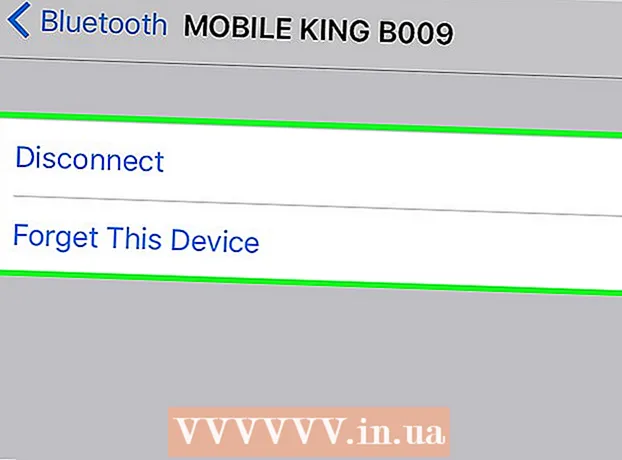Autor:
Florence Bailey
Data De Criação:
27 Marchar 2021
Data De Atualização:
1 Julho 2024

Contente
- Passos
- Método 1 de 2: conectar um dispositivo HDMI
- Método 2 de 2: conectar um dispositivo não HDMI à entrada HDMI da TV
- Pontas
Este artigo mostrará como conectar vários dispositivos de vídeo, como computadores, câmeras e sistemas de jogos à porta HDMI da TV. HDMI (High Definition Multimedia Interface) é uma interface popular para transferência de áudio e vídeo digital de alta definição entre dispositivos. Mesmo se o dispositivo não tiver uma porta HDMI, a conexão pode ser feita usando um cabo ou adaptador especial.
Passos
Método 1 de 2: conectar um dispositivo HDMI
 1 Encontre uma porta HDMI livre na sua TV. A maioria das TVs modernas tem pelo menos um conector HDMI completo (Tipo A), que mede 13,9 mm x 4,45 mm. Esse conector é comumente referido como “HDMI”. Se o dispositivo tiver várias portas, cada uma delas será numerada (por exemplo, HDMI 1, HDMI 2).
1 Encontre uma porta HDMI livre na sua TV. A maioria das TVs modernas tem pelo menos um conector HDMI completo (Tipo A), que mede 13,9 mm x 4,45 mm. Esse conector é comumente referido como “HDMI”. Se o dispositivo tiver várias portas, cada uma delas será numerada (por exemplo, HDMI 1, HDMI 2). - Em algumas TVs, os conectores HDMI também podem ser encontrados no painel frontal ou lateral.
 2 Obtenha o cabo HDMI certo. Se as portas HDMI do dispositivo e da TV forem do mesmo tamanho (Tipo A / 13,99 mm x 4,45 mm), use um cabo HDMI padrão Tipo A com os mesmos conectores de 19 pinos em ambas as extremidades. Ao mesmo tempo, alguns dispositivos (geralmente câmeras e reprodutores de mídia portáteis) têm conectores HDMI menores, o que pode fazer com que você precise de um tipo diferente de cabo:
2 Obtenha o cabo HDMI certo. Se as portas HDMI do dispositivo e da TV forem do mesmo tamanho (Tipo A / 13,99 mm x 4,45 mm), use um cabo HDMI padrão Tipo A com os mesmos conectores de 19 pinos em ambas as extremidades. Ao mesmo tempo, alguns dispositivos (geralmente câmeras e reprodutores de mídia portáteis) têm conectores HDMI menores, o que pode fazer com que você precise de um tipo diferente de cabo: - Tipo C / Mini-HDMI: esse tipo de conector HDMI é comumente encontrado em câmeras digitais e filmadoras mais antigas. Ele mede 10,42 mm x 2,42 mm, o que é significativamente menor do que o Tipo A. Se o seu dispositivo tiver esse conector, você precisará de um cabo Mini HDMI para HDMI.
- Tipo D / Micro-HDMI: ainda menor do que o Tipo C. Este conector de 6,4 mm x 2,8 mm é comumente usado em pequenos dispositivos de gravação, como GoPro e alguns smartphones. Você precisará de um cabo Micro HDMI para HDMI para conectar-se a ele.
 3 Conecte uma extremidade do cabo ao dispositivo. Ligue o dispositivo que deseja conectar à TV e, em seguida, insira cuidadosamente a extremidade apropriada do cabo em seu conector HDMI.
3 Conecte uma extremidade do cabo ao dispositivo. Ligue o dispositivo que deseja conectar à TV e, em seguida, insira cuidadosamente a extremidade apropriada do cabo em seu conector HDMI. - Os conectores de cabo HDMI só podem ser inseridos em uma direção. Nunca tente forçar um conector de cabo em um conector, pois isso pode danificar não apenas o cabo, mas também o próprio dispositivo.
 4 Conecte a outra extremidade do cabo à sua TV. Ligue a TV e conecte o cabo a ela. Se a sua TV tiver vários soquetes HDMI, lembre-se do número do que está usando.
4 Conecte a outra extremidade do cabo à sua TV. Ligue a TV e conecte o cabo a ela. Se a sua TV tiver vários soquetes HDMI, lembre-se do número do que está usando.  5 Mude a TV para a fonte HDMI. Use o botão "FONTE" ou "ENTRADA" na TV ou no controle remoto para selecionar a porta HDMI. Provavelmente, você terá que pressionar o botão várias vezes antes de chegar ao conector desejado. Ao alternar para a fonte de sinal correta, uma imagem do dispositivo aparecerá na tela.
5 Mude a TV para a fonte HDMI. Use o botão "FONTE" ou "ENTRADA" na TV ou no controle remoto para selecionar a porta HDMI. Provavelmente, você terá que pressionar o botão várias vezes antes de chegar ao conector desejado. Ao alternar para a fonte de sinal correta, uma imagem do dispositivo aparecerá na tela. - Se você tiver um computador Windows, clique em ⊞ Win+Ppara abrir o painel Projeto e, em seguida, alterne para a transmissão da imagem em sua TV. Se você deseja exibir a área de trabalho, selecione a opção Duplicar.
- Se você tiver um Mac, a tela deve aparecer automaticamente na tela da TV. Se a imagem na TV não estiver com a resolução correta, vá para Menu Apple> Preferências do Sistema> Monitores> Monitor e selecione "Padrão para monitor". Se você quiser usar uma resolução específica, selecione "Escala" e escolha a resolução apropriada.
 6 Configure o áudio do computador para a TV (opcional). Se você conectou o computador a uma TV e deseja ouvir o som pelos alto-falantes da TV, siga estas etapas:
6 Configure o áudio do computador para a TV (opcional). Se você conectou o computador a uma TV e deseja ouvir o som pelos alto-falantes da TV, siga estas etapas: - Mac: vamos para Menu Apple> Preferências do Sistema> Som> Saída e selecione TV ou porta HDMI como dispositivo de saída.
- Janelas: clique com o botão direito do mouse no ícone de volume na barra de tarefas (ao lado do relógio), selecione Opções de volume e, no menu Dispositivos de som, selecione o dispositivo de reprodução padrão. Normalmente, deve ser “Alto-falantes” (áudio de alta definição).
Método 2 de 2: conectar um dispositivo não HDMI à entrada HDMI da TV
 1 Procure um conector compatível com HDMI no dispositivo. Se sua TV tiver um conector HDMI, mas seu console de jogos, computador ou outro dispositivo não tiver um, use um adaptador que converta seu conector atual em um conector HDMI padrão (Tipo A). Adaptadores / cabos HDMI estão disponíveis para os seguintes tipos de conectores:
1 Procure um conector compatível com HDMI no dispositivo. Se sua TV tiver um conector HDMI, mas seu console de jogos, computador ou outro dispositivo não tiver um, use um adaptador que converta seu conector atual em um conector HDMI padrão (Tipo A). Adaptadores / cabos HDMI estão disponíveis para os seguintes tipos de conectores: - DisplayPort: quando convertido para HDMI, este conector suporta áudio digital e vídeo de alta definição. Encontre as portas identificadas como "DP" ou "DisplayPort". Se o seu laptop ou tablet tiver DisplayPort, você precisará de um cabo ou adaptador DisplayPort para HDMI.
- Alguns dispositivos, incluindo o Microsoft Surface, possuem DisplayPort Mini em vez do conector DisplayPort padrão. Nesse caso, você precisará de um cabo ou adaptador DisplayPort Mini-HDMI.
- DVI: Os conectores DVI não transportam áudio, mas permitem que vídeo de alta qualidade seja transmitido por meio de um cabo ou adaptador DVI para HDMI. Observe que os conectores DVI vêm em tamanhos diferentes, portanto, certifique-se de selecionar o cabo correto. Conte o número de pinos em um conector DVI e compare com os cabos e adaptadores disponíveis.
- VGA: se o dispositivo tiver uma porta VGA desatualizada, você não só terá que se contentar com a deterioração da qualidade da imagem na TV, mas também com a falta de som. No entanto, isso não o privará da oportunidade de conectar o dispositivo por meio de um adaptador VGA-HDMI.
- DisplayPort: quando convertido para HDMI, este conector suporta áudio digital e vídeo de alta definição. Encontre as portas identificadas como "DP" ou "DisplayPort". Se o seu laptop ou tablet tiver DisplayPort, você precisará de um cabo ou adaptador DisplayPort para HDMI.
 2 Escolha o cabo ou adaptador correto.
2 Escolha o cabo ou adaptador correto.- A maioria das TVs modernas terá pelo menos um conector HDMI de tamanho normal (Tipo A), que mede 13,9 mm x 4,45 mm. Os cabos mais comuns são aqueles com um conector HDMI de um lado e um conector DVI, DisplayPort ou VGA do outro. O principal é certificar-se de que o tamanho dos conectores corresponde aos conectores do dispositivo.
- Uma alternativa é comprar um pequeno adaptador. Com o adaptador, você precisará conectar um cabo HDMI padrão ao conector HDMI e um cabo DVI, DisplayPort ou VGA padrão ao conector correspondente no outro lado. Em outras palavras, você precisará de dois tipos diferentes de cabos conectados ao mesmo adaptador.
- O cabo HDMI também deve ser longo o suficiente para alcançar a TV a partir do dispositivo. Escolha um cabo um pouco mais longo do que o necessário para minimizar a tensão do cabo entre os dispositivos.
 3 Conecte o conector HDMI-A à entrada da TV. Ligue a TV e fixe o cabo com firmeza. Se a sua TV tiver vários soquetes HDMI, lembre-se do número do que está usando.
3 Conecte o conector HDMI-A à entrada da TV. Ligue a TV e fixe o cabo com firmeza. Se a sua TV tiver vários soquetes HDMI, lembre-se do número do que está usando.  4 Conecte a outra extremidade do cabo ao seu dispositivo ou adaptador. Se você tiver um cabo HDMI para (outra interface), conecte o conector apropriado a esta entrada. Se você comprou um adaptador, conecte o outro lado do cabo HDMI ao conector HDMI do adaptador e já conecte-o ao dispositivo por meio do cabo apropriado (DVI, DisplayPort ou VGA) para esse dispositivo.
4 Conecte a outra extremidade do cabo ao seu dispositivo ou adaptador. Se você tiver um cabo HDMI para (outra interface), conecte o conector apropriado a esta entrada. Se você comprou um adaptador, conecte o outro lado do cabo HDMI ao conector HDMI do adaptador e já conecte-o ao dispositivo por meio do cabo apropriado (DVI, DisplayPort ou VGA) para esse dispositivo. - Não tente forçar o conector do cabo no conector. Ele só pode ser inserido de uma maneira e, se o conector não encaixar, provavelmente o cabo está errado.
- Se você estiver usando um adaptador VGA, conecte cada conector do adaptador às portas de áudio e vídeo correspondentes em seu computador com base em sua cor.
 5 Mude a TV para a fonte HDMI. Primeiro ligue o dispositivo que não tem uma entrada HDMI e, em seguida, use o botão “FONTE” ou “INPUT” na TV ou no controle remoto para selecionar a porta HDMI. Provavelmente, você terá que pressionar o botão várias vezes antes de obter o sinal desejado. Ao alternar para a fonte de sinal correta, uma imagem do dispositivo aparecerá na tela.
5 Mude a TV para a fonte HDMI. Primeiro ligue o dispositivo que não tem uma entrada HDMI e, em seguida, use o botão “FONTE” ou “INPUT” na TV ou no controle remoto para selecionar a porta HDMI. Provavelmente, você terá que pressionar o botão várias vezes antes de obter o sinal desejado. Ao alternar para a fonte de sinal correta, uma imagem do dispositivo aparecerá na tela. - Se você tiver um computador Windows, clique em ⊞ Win+Ppara abrir o painel Projeto e, em seguida, alterne para a transmissão da imagem em sua TV. Se você deseja exibir a área de trabalho, selecione a opção Duplicar.
- Se você tiver um Mac, a tela deve aparecer automaticamente na tela da TV. Se a imagem na TV não estiver com a resolução correta, vá para Menu Apple> Preferências do Sistema> Monitores> Monitor e selecione "Padrão para monitor". Se você quiser usar uma resolução específica, selecione "Escala" e escolha a resolução apropriada.
 6 Conecte o cabo de áudio separadamente, se necessário. Se a conexão não foi via DisplayPort, use um cabo separado para áudio para a TV.
6 Conecte o cabo de áudio separadamente, se necessário. Se a conexão não foi via DisplayPort, use um cabo separado para áudio para a TV. - Se o dispositivo de entrada e a TV tiverem as portas corretas, conecte os dois dispositivos diretamente com um cabo estéreo separado.
- Além disso, o cabo de áudio pode ser usado para transferir som do dispositivo de entrada para alto-falantes separados conectados à TV.
Pontas
- Se você não conseguir ver a imagem na TV, verifique se o conector e / ou conector está sujo e corrosivo. Se a limpeza não funcionar, tente usar um lubrificante para contatos elétricos. Aplique um pouco de graxa nos contatos e limpe o excesso para que os contatos não entrem em curto-circuito.
- Nem pense em comprar um cabo HDMI caro. Como o sinal transmitido é digital, ele funcionará ou não, e a diferença de qualidade entre cabos caros e baratos é insignificante.
- Observe que você pode precisar de um amplificador ou cabo ativo para transportar um sinal 1080p por mais de 7,5 m ou um sinal 1080i por mais de 15 m. Em ambos os casos, você precisará de uma fonte de alimentação externa, bem como de uma tomada gratuita para ela.